
Baïkal è un server CalDAV+CardDAV leggero. Offre un interfaccia web per la gestione di utenti, rubriche e calendari.
E’ veloce e semplice da installare e richiede solo un server PHP di base. I dati possono essere memorizzati in un database MySQL o SQLite.
Baïkal permette di accedere senza problemi ai tuoi contatti e calendari da ogni dispositivo. È compatibile con iOS, Mac OS X, DAVx5 su Android, Mozilla Thunderbird e ogni altra applicazione compatibile con CalDAV e CardDAV.
INSTALLAZIONE DI BAIKAL
Prima di procedere con l’installazione di Baikal, è necessario aggiornare l’intero sistema con i seguenti comandi:
|
0 1 |
sudo apt update sudo apt upgrade |
Procedere all’installazione di un server LAMP. Ricorda che Baikal richiede minimo PHP 7+ e un gestore di database come MariaDB.
Eseguire il comando:
|
0 |
sudo apt install apache2 mariadb-server php8.1 libapache2-mod-php php8.1-intl php8.1-curl php8.1-curl php8.1-mbstring php8.1-gd php8.1-exif php8.1-cgi php8.1-xml php8.1-mysqlnd unzip |
CONFIGURAZIONE DEL DATABASE
Mettere in sicurezza il database con il comando:
|
0 |
sudo mariadb-secure-installation |
|
0 |
Switch to unix_socket authentication [Y/n] |
Cliccare Y
|
0 |
Change the root password? [Y/n] |
Cliccare Y
Inserire due volte la password
|
0 |
Remove anonymous users? [Y/n] |
Cliccare Y
|
0 |
Disallow root login remotely? [Y/n] |
Cliccare Y
|
0 |
Remove test database and access to it? [Y/n] |
Cliccare Y
|
0 |
Reload privilege tables now? [Y/n] |
Cliccare Y
Accedere alla console di mysql con il comando:
|
0 |
sudo mysql -u root -p |
Inserire le credenziali di root precedentemente configurate
Creare il database con il comando:
|
0 |
CREATE DATABASE baikal; |
Creare l’utente con relativa password e concedere i diritti sul database con il comando:
|
0 |
GRANT ALL PRIVILEGES ON baikal.* TO 'baikaluser'@'localhost' IDENTIFIED BY 'PASSWORD'; |
ATTENZIONE: Inserire al posto di baikaluser l’utenza desiderata e al posto di PASSWORD la password desiderata
Aggiornare le autorizzazioni con il comando:
|
0 |
FLUSH PRIVILEGES; |
Quindi uscire dalla console con il comando:
|
0 |
exit; |
A questo punto la configurazione del database è terminata.
DOWNLOAD DI BAIKAL
Verificare al seguente link l’ultima versione disponibile per il download
https://github.com/sabre-io/Baikal/releases/tag/0.9.3
NOTA BENE: durante la stesura dell’articolo l’ultima versione è la 0.9.3
Procedere quindi con il download di Baikal dal Server Ubuntu
Posizionarsi nella cartella tmp con il comando:
|
0 |
cd /tmp |
Quindi scaricare il pacchetto di installazione di Baikal con il comando
|
0 |
wget https://github.com/sabre-io/Baikal/releases/download/0.9.3/baikal-0.9.3.zip |
Se è andato tutto a buon fine dovremmo vedere una schermata come quella sovrastante
Eseguire la scompattazione del pacchetto con il comando
|
0 |
sudo unzip baikal-0.9.3.zip |
INSTALLAZIONE DI BAIKAL
Procedere con lo spostamento della cartella baikal nella directory principale di Apache con il comando:
|
0 |
sudo mv baikal /var/www/html/baikal |
Rendere Apache il proprietario della cartella e assegnargli le autorizzazioni corrette con i seguenti comandi:
|
0 1 |
sudo chown -R www-data:www-data /var/www/html/baikal sudo chmod -R 755 /var/www/html/baikal |
Procedere con la configurazione di un nuovo virtual host per Baikal con il comando:
|
0 |
sudo nano /etc/apache2/sites-available/baikal.conf |
Quindi incollare la seguente configurazione
|
0 1 2 3 4 5 6 7 8 9 10 11 12 13 14 15 16 17 18 19 |
<VirtualHost *:80> DocumentRoot /var/www/html/baikal/html ServerName contacts.server.com RewriteEngine on RewriteRule /.well-known/carddav /dav.php [R=308,L] RewriteRule /.well-known/caldav /dav.php [R=308,L] <Directory "/var/www/html/baikal/html"> Options None AllowOverride None Require all granted </Directory> <IfModule mod_expires.c> ExpiresActive Off </IfModule> </VirtualHost> |
ATTENZIONE: inserire al posto di contacts.server.com l’FQDN del server
Salvare e chiudere il file di configurazione
Quindi abilitare il nuovo sito al modulo di riscrittura con i comandi:
|
0 1 |
sudo a2ensite baikal sudo a2enmod rewrite |
Quindi riavviare Apache con il comando:
|
0 |
sudo systemctl restart apache2 |
INSTALLAZIONE DI BAIKAL DA INTERFACCIA WEB
Aprire un qualsiasi browser quindi richiamare il link del nostro censito nel file di configurazione di Apache.
Se abbiamo fatto tutto correttamente dovrebbe apparire la schermata di configurazione come mostrato nell’immagine sovrastante
Lasciare tutto invariato modificando il Server Time Zone ed inserendo la password di Admin.
Cliccare Save Changes
Inserire tutte le informazioni relative al database creato in precedenza quindi cliccare su Save changes
Cliccare su Start Using Baikal
Inserire le credenziali di admin quindi cliccare su Authenticate
Se è andato tutto a buon fine dovremmo vedere la Dashboard Baikal Web Admin.


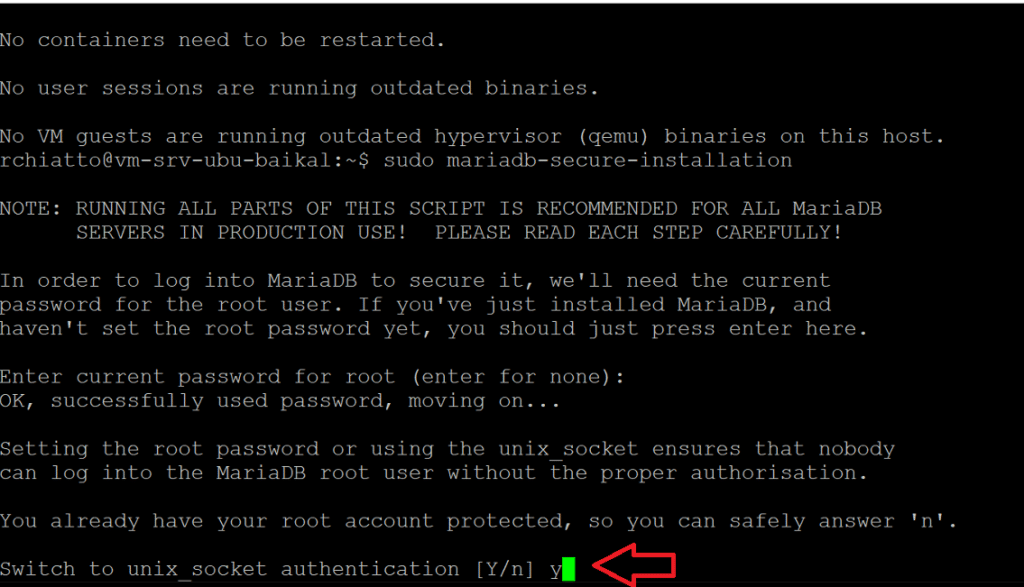
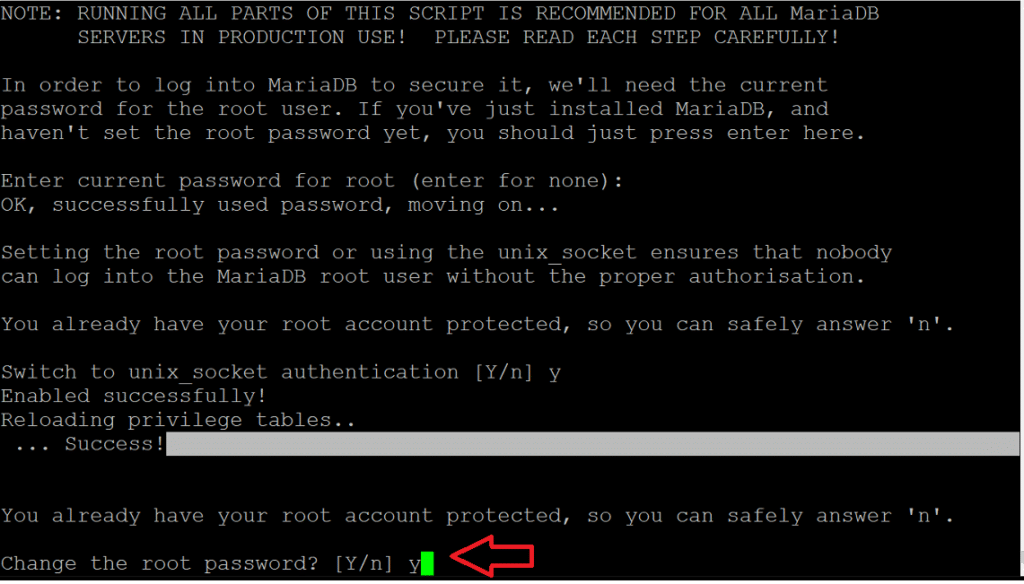
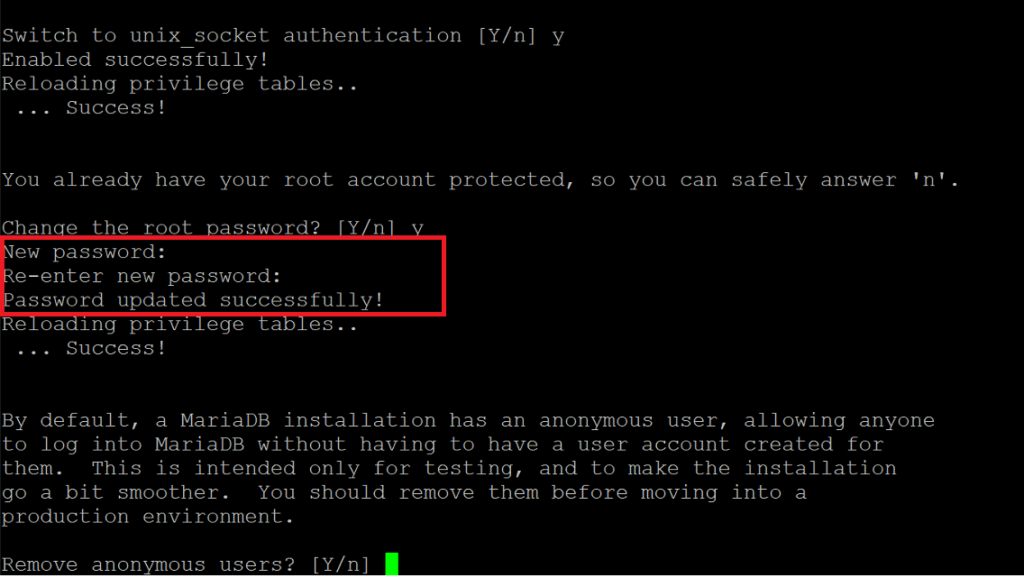
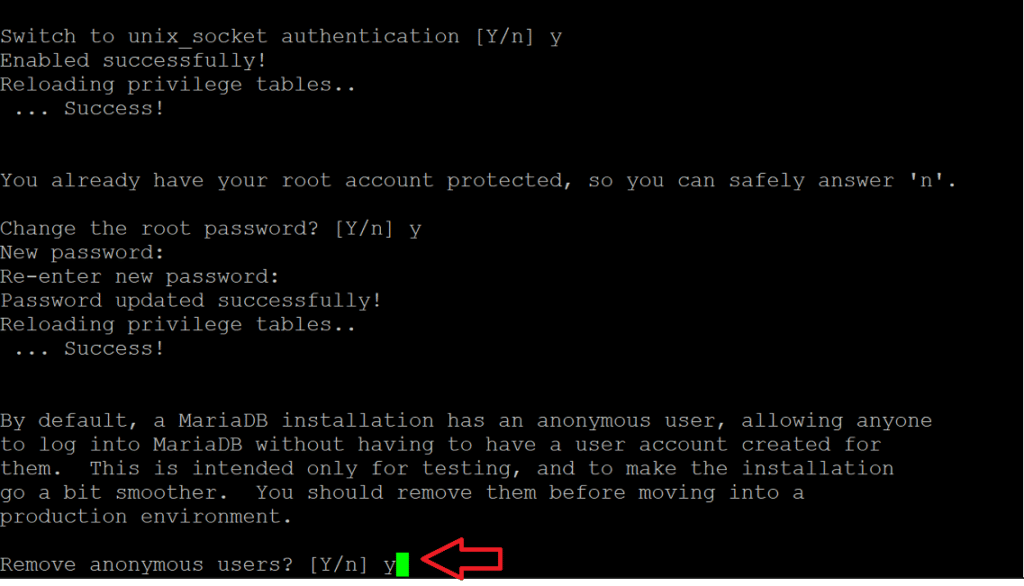
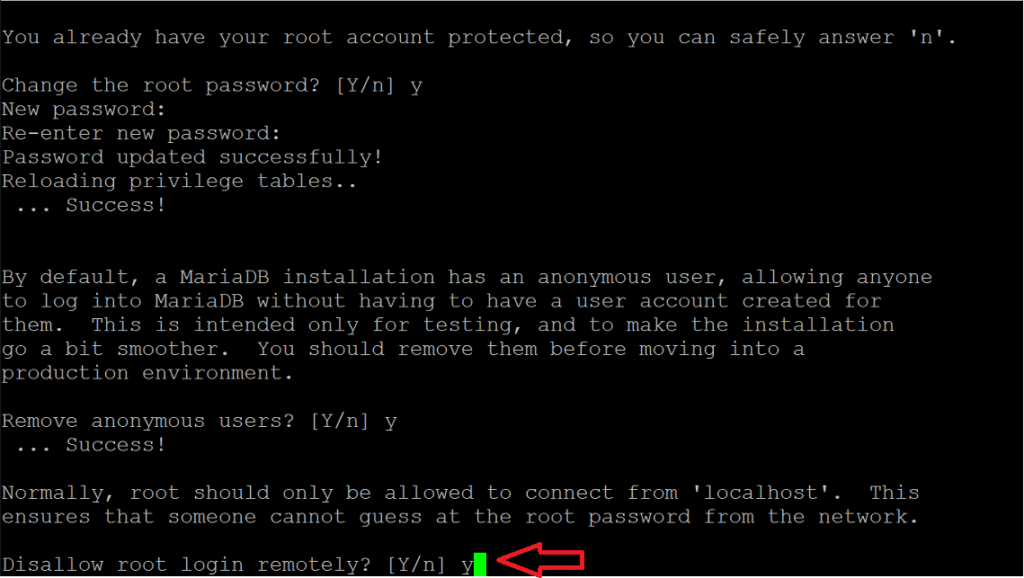
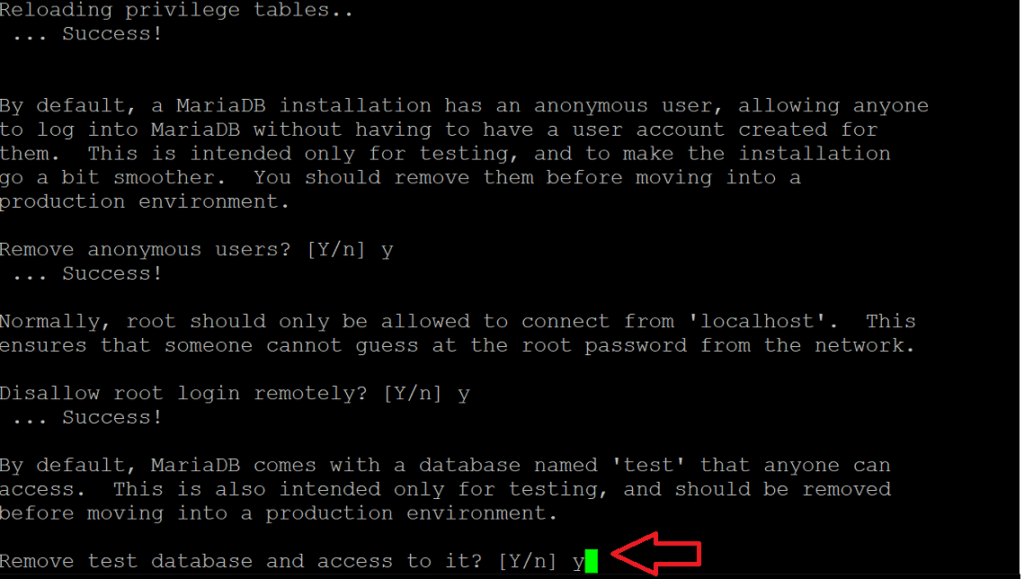
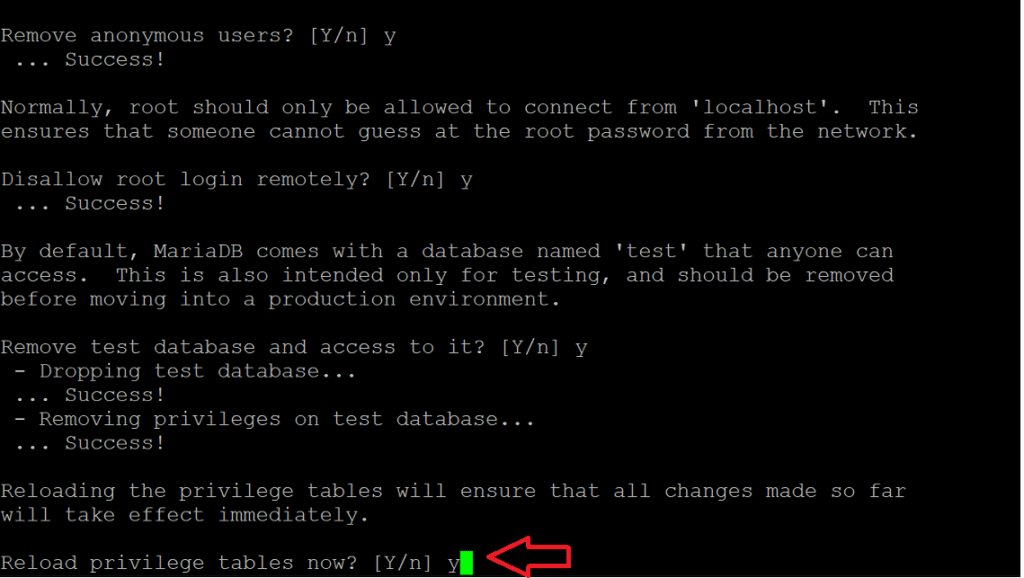
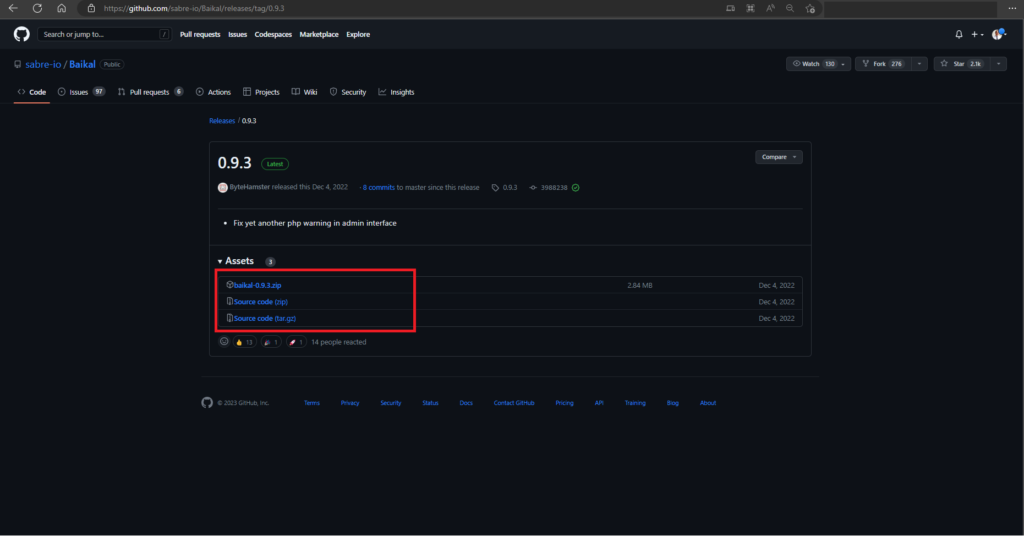
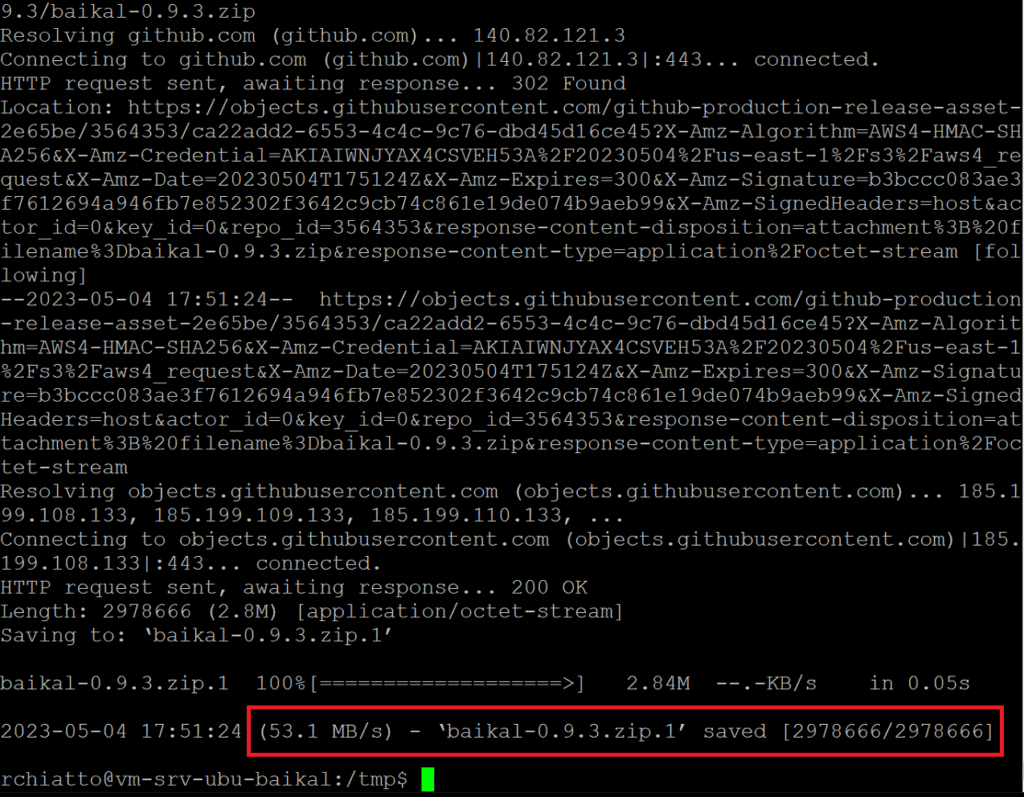
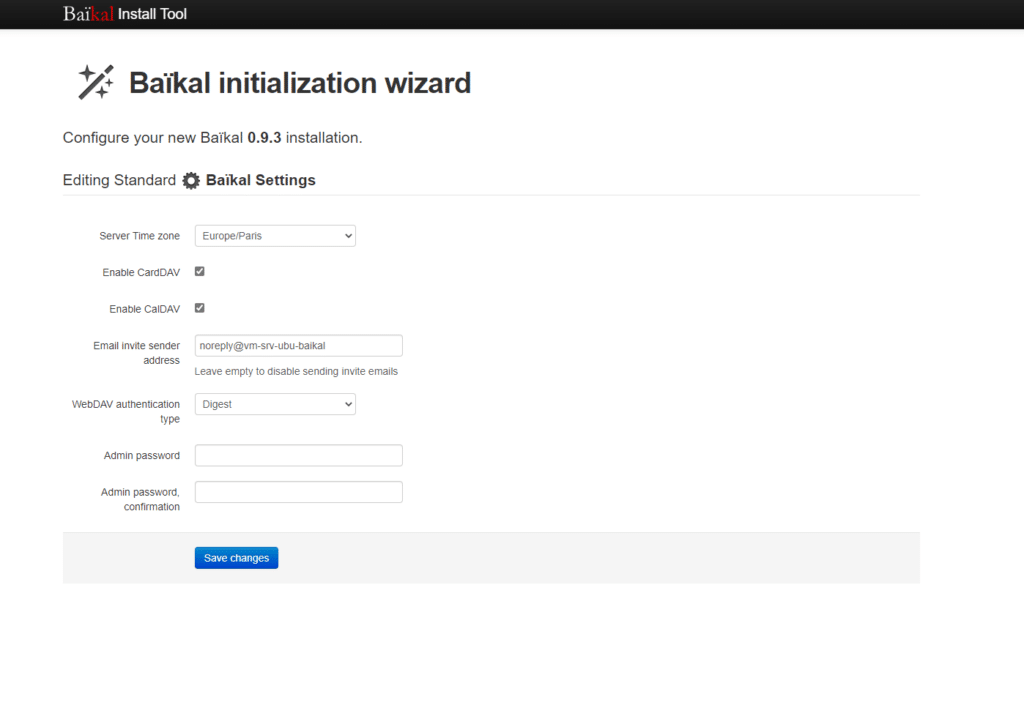
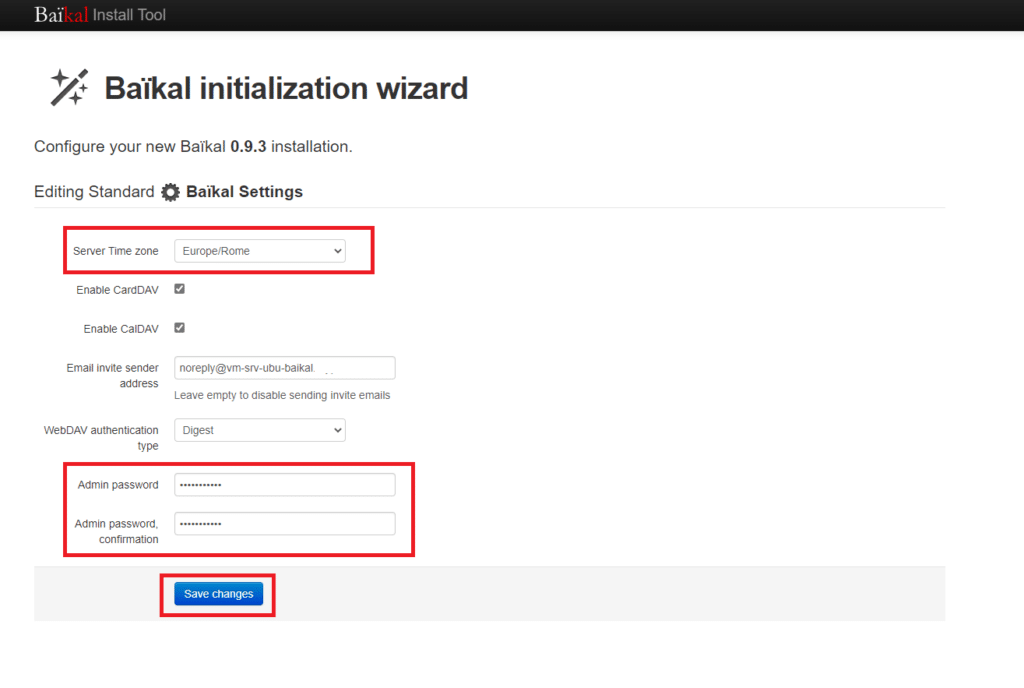
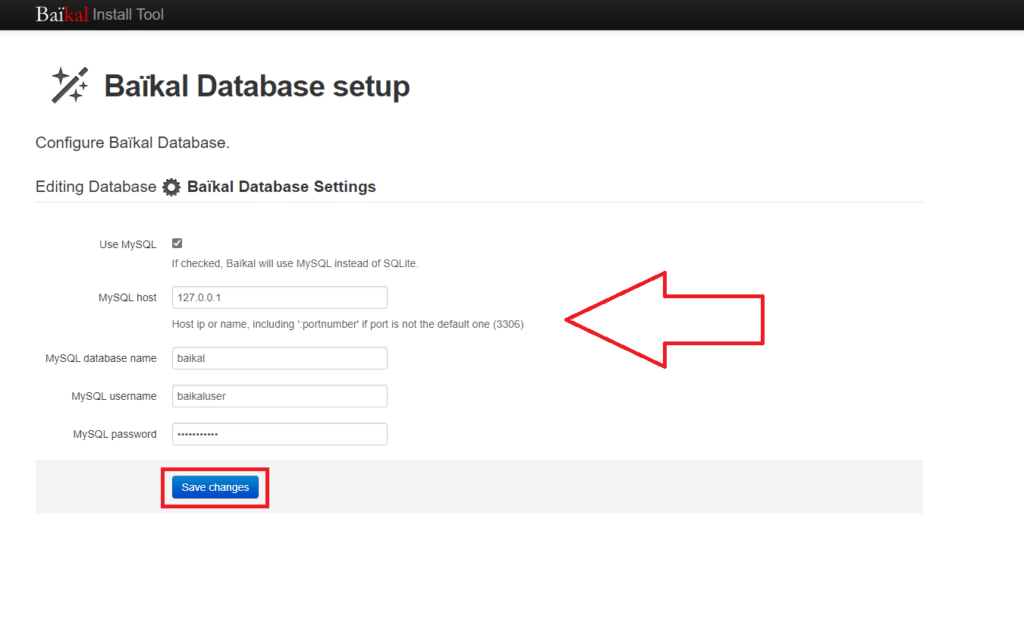
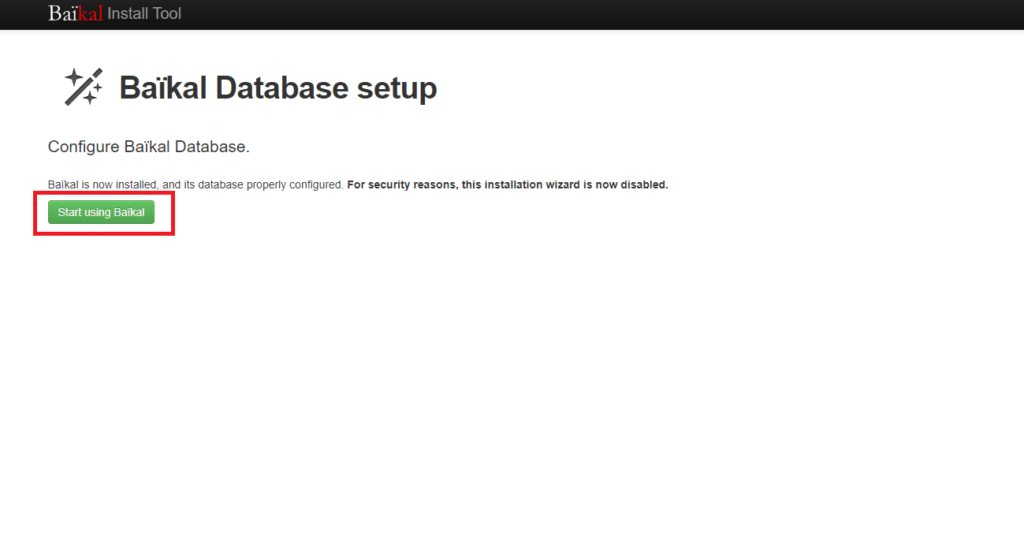
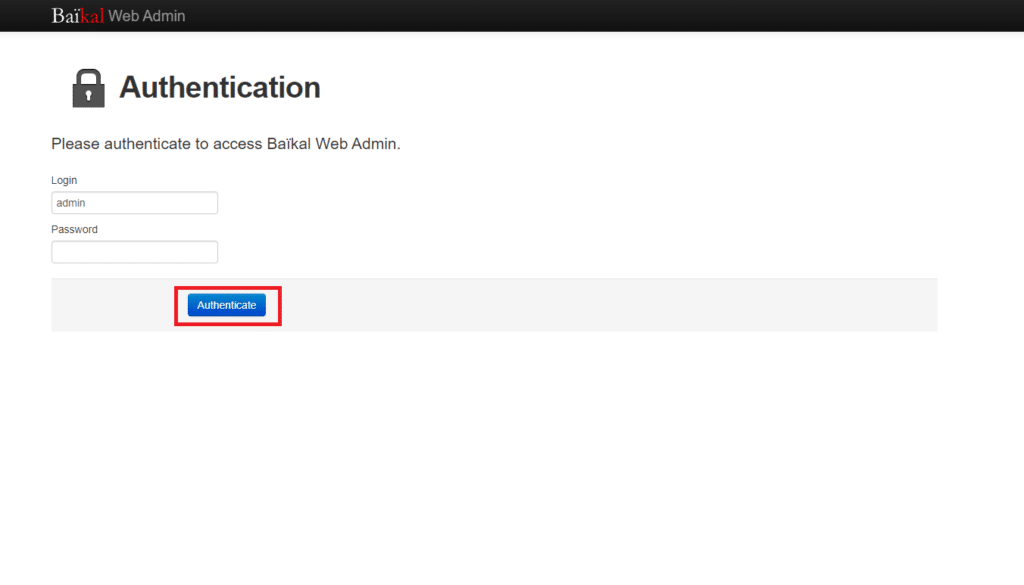
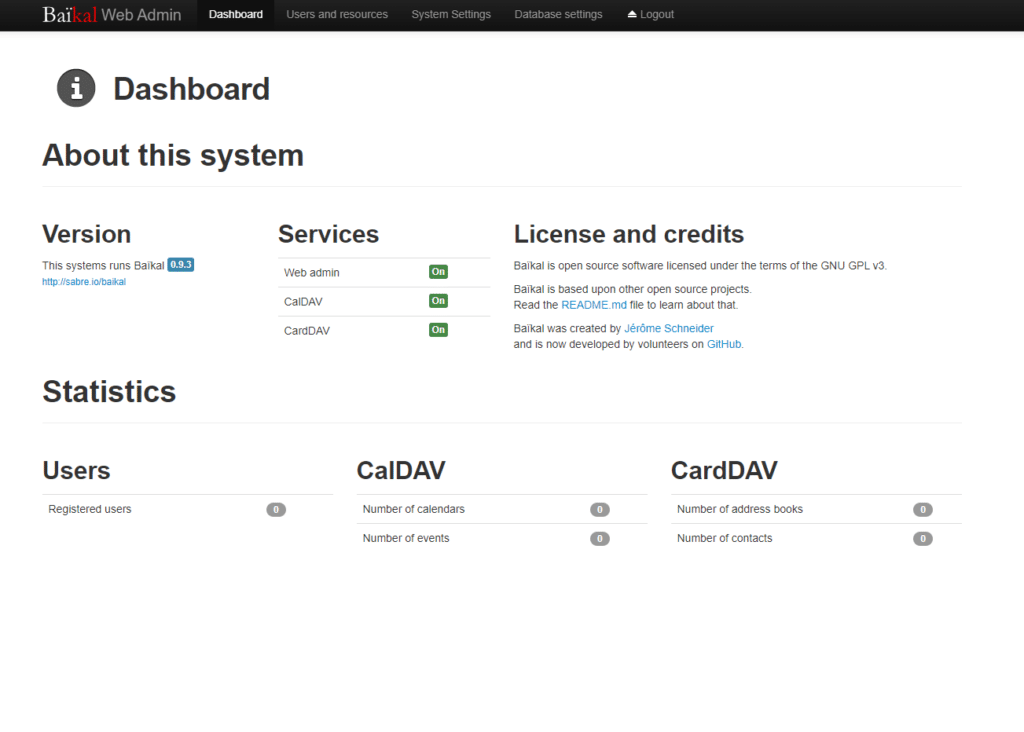



















![Errore in LibreNMS: Python3 module issue found: ‘Required packages: [‘PyMySQL!=1.0.0’, ‘python-dotenv’, ‘redis>=4.0’, ‘setuptools’, ‘psutil>=5.6.0’, ‘command_runner>=1.3.0’]](https://www.raffaelechiatto.com/wp-content/uploads/2024/09/Errore_in_LibreNMS_Python3_module_issue_found-1080x675.png)
















0 commenti